Creazione di gruppi iPhone è un modo fantastico per inviare messaggi a quante persone desideri raggiungere contemporaneamente. Invece di inviare individualmente i tuoi messaggi ai destinatari desiderati, utilizzare un gruppo di chat iMessage è un'opzione più conveniente. La creazione di gruppi iPhone con iCloud è facile e conveniente anche per i principianti. Ci sono anche una manciata di app gratuite disponibili nell'app store per aiutarti ad andare avanti.
In questa guida, discuteremo approfonditamente su come farlo creare gruppi iPhone con iCloud. Questo breve tutorial ti aiuterà a stabilire comodamente un contatto di gruppo su iPhone e a risparmiare tempo prezioso. Ecco come lo fai correttamente:
Parte 1: eseguire prima il backup del dispositivoParte 2: Come creare un gruppo di contratto con iCloudParte 3: suggerimenti che dovresti sapere sulla creazione di gruppi su iPhoneParte 4: The Bottom Line
Persone anche leggereQuanto tempo ci vuole per ripristinare un iPhone?Come eseguire il backup di iPhone con iTunes?
Parte 1: eseguire prima il backup del dispositivo
Il primo e principale passo che non dovresti mai dimenticare prima di creare gruppi di iPhone è fare un backup del tuo iPhone. Questo è essenziale perché in caso di eventi sfortunati mentre fai una chat di gruppo sul tuo iPhone. Ciò ti salverà anche da possibili problemi come la perdita di una notevole quantità di dati personali.
Scegli il metodo di backup corretto
Prima di iniziare, scegliere il metodo giusto per te è il primo passo che dovresti fare. Se stai cercando alternative migliori oltre a iCloud e iTunes, FoneDog Toolkit di iOS è altamente raccomandato. È sicuro al cento per cento, sicuro ed efficace per mantenere la privacy dei tuoi contatti. È anche facile da usare e non richiede una connessione Internet per eseguire il backup.
Ecco una semplice guida su come usarlo con successo:
-
Primo passo. Scarica FoneDog iOS Toolkit e attendi il completamento dell'installazione. Apri il programma e collega il tuo iPhone al computer. Il software rileverà automaticamente il tuo telefono.
-
Passo due. Scegli il backup crittografato e inserisci una password, quindi premi Start.
-
Passaggio tre. Seleziona tutti i file desiderati di cui desideri eseguire il backup. Per fare ciò, fai clic su Contatti nella sezione Messaggio e Contatti. Fai clic sul pulsante Avanti non appena sei soddisfatto delle tue scelte. Quindi, il backup verrà avviato automaticamente.
-
Passaggio 4. Attendere il completamento del backup. Non scollegare il dispositivo durante il processo. Il programma ti avviserà una volta completato il processo. È quindi possibile visualizzare la dimensione totale del backup nella parte inferiore sinistra della finestra.
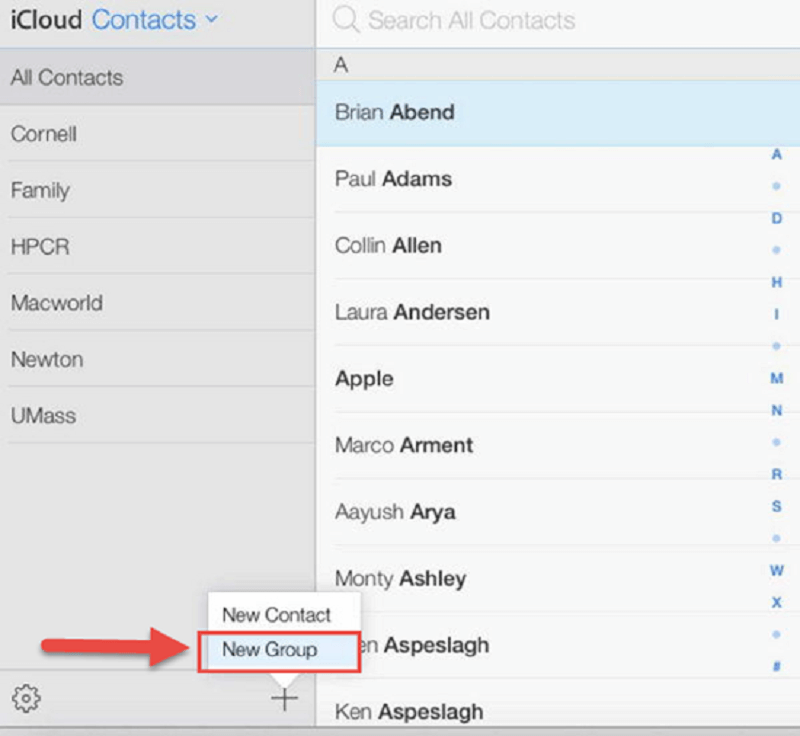
Parte 2: Come creare un gruppo di contratto con iCloud
-
Primo passo. Vai su iCloud e accedi con il tuo account utente e la password. Quindi selezionare i Contatti per visualizzare i contatti attualmente salvati.
-
Passo due. Seleziona il segno più che puoi trovare facilmente nell'angolo in basso a sinistra dello schermo. Quindi, fai clic su Nuovo gruppo dal menu a comparsa. Puoi anche semplicemente fare doppio clic sullo spazio grigio vuoto e ti indirizzerà automaticamente alla creazione di un nuovo gruppo.
-
Passaggio tre. La prossima cosa che devi fare è sostituire il nome del gruppo e salvarlo. Se vuoi cambiare il nome attuale, puoi semplicemente fare doppio clic sulla casella di testo per inserire il nuovo nome.
-
Passaggio 4. Per aggiungere contatti, fai clic sul pulsante Tutti i contatti nella parte superiore dell'elenco dei contatti. Quindi, fai clic e trascinalo nel gruppo appena creato.
-
Passaggio cinque. Per eliminare il gruppo desiderato, non devi fare altro che selezionarlo e fare clic sull'icona a forma di ingranaggio. Cliccandolo, puoi vedere l'opzione Elimina. Ricorda che prima di farlo, questo processo elimina solo il gruppo e i messaggi al suo interno e non i contatti stessi.
-
Passo Sei. Il gruppo creato verrà quindi automaticamente connesso all'elenco dei contatti dell'iPhone. Per utilizzare il gruppo appena creato, è sufficiente toccare i contatti e selezionare Gruppi. Successivamente, se si dispone di numerosi gruppi, è possibile selezionare i gruppi desiderati a cui si desidera inviare il messaggio.
-
Step Seven. Nel caso in cui elimini accidentalmente un gruppo o un contatto dal gruppo, puoi sempre recuperarlo utilizzando iCloud. Per fare ciò, devi accedere al tuo account iCloud e procedere alle Impostazioni. Non appena sei già lì, vedrai una serie di opzioni per ripristinare contatti, file, segnalibri e altro ancora. Tutti questi possono essere trovati nella sezione Avanzate.
Parte 3: suggerimenti che dovresti sapere sulla creazione di gruppi su iPhone
Ora che hai capito come farlo correttamente crea un gruppo sul tuo iPhone, il prossimo dilemma è come gestirlo. Ecco alcune delle guide e dei suggerimenti facili e semplici su come gestire correttamente il tuo gruppo appena creato.
1. Invio di un'e-mail sul tuo gruppo di contratto su iPhone
Se in ogni caso, non sarai in grado di inviare un messaggio sul tuo iPhone, l'invio di e-mail è l'opzione successiva. Finché hai effettuato l'accesso con la tua e-mail, questo processo non è preoccupante. Questo può essere fatto facilmente dalla seguente guida dettagliata presentata di seguito:
-
Primo passo. Per coloro che non hanno ancora l'app Mail sul loro iPhone, dovresti prima scaricarla. D'altra parte, per coloro che già lo hanno, avvia l'app Mail e componi un messaggio.
-
Passo due. Nella voce A in cui si intende inserire il nome dei contatti o del destinatario, digitare il nome del gruppo.
-
Passaggio tre. Dopo aver scritto alcune lettere, il nome del gruppo apparirà sullo schermo. Basta fare clic su di esso se appare in questo modo. Quindi, inserisci il tuo messaggio e fai clic sul pulsante Invia.
2. Invio di un messaggio sul tuo gruppo di contratto su iPhone
Per inviare un messaggio al tuo gruppo di contatti, tutto ciò che devi fare è passare attraverso l'app di messaggistica. Questo è il modo più preferito perché a parte questo è il più semplice, è anche il modo più conveniente. Se non hai idea di come farlo, ecco come lo fai:
-
Primo passo. Apri l'app iMessage sul tuo iPhone e tocca il pulsante che indica di comporre un messaggio.
-
Passo due. Tocca il pulsante A e inserisci il nome del gruppo a cui desideri inviare il messaggio.
-
Passaggio tre. Inserisci il tuo messaggio di testo e premi il pulsante Invia in seguito. La chat sarà accessibile per l'utilizzo e i riferimenti futuri della messaggistica, a meno che tu non decida di eliminarla.
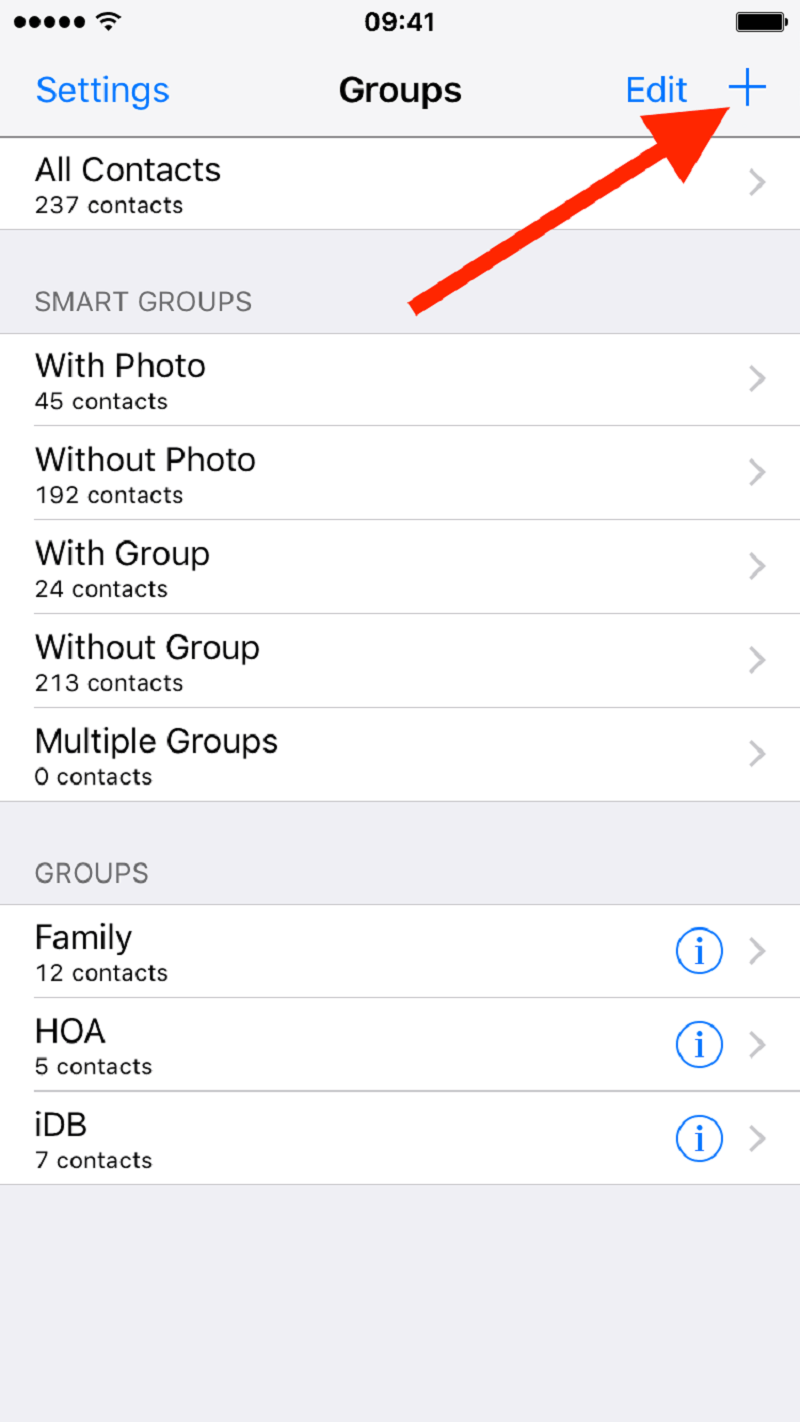
3. Gestire i contatti sul tuo iPhone
Le chat di gruppo contengono spesso messaggi e informazioni cruciali e confidenziali. Pertanto, anche il backup dei dati è una cosa essenziale da considerare. Puoi eseguire il backup dei tuoi dati con iCloud. Ecco come lo fai correttamente:
-
Primo passo. Vai su iCloud e accedi al tuo account utente.
-
Passo due. Cerca l'opzione Archiviazione e backup che puoi trovare sulla barra dei menu. Non appena l'hai trovato, fai clic sull'icona Backup o Backup iCloud e attiva la barra.
-
Passaggio tre. Quindi, fai clic su Esegui il backup ora e attendi qualche minuto.
Parte 4: The Bottom Line
Ecco qua. Dopo aver conosciuto la procedura dettagliata su come creare gruppi di iPhone, ora sei pronto per partire. Assicurati di seguire la semplice guida presentata sopra per creare correttamente le chat di gruppo.
Le chat di gruppo possono contenere messaggi e informazioni importanti e riservati che non si desidera rischiare di perdere. Quindi, assicurandoti fai il backup del tuo dispositivo prima di creare qualsiasi gruppo sul tuo iPhone è una delle molte considerazioni. Considerato quanto siano importanti i backup, la nostra migliore raccomandazione è la FoneDog iOS Toolkit che ti aiuta a risolvere vari problemi iOS.


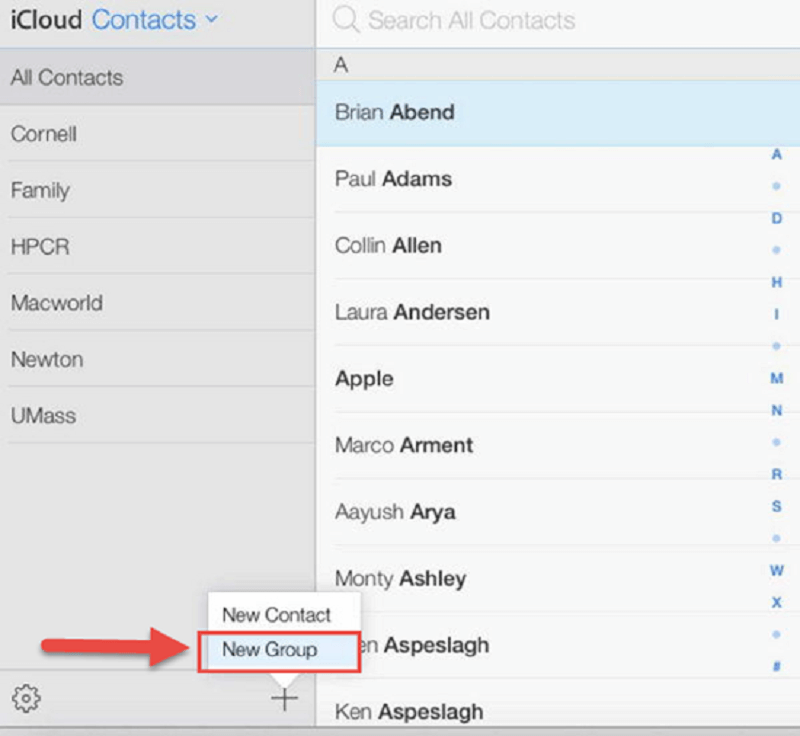
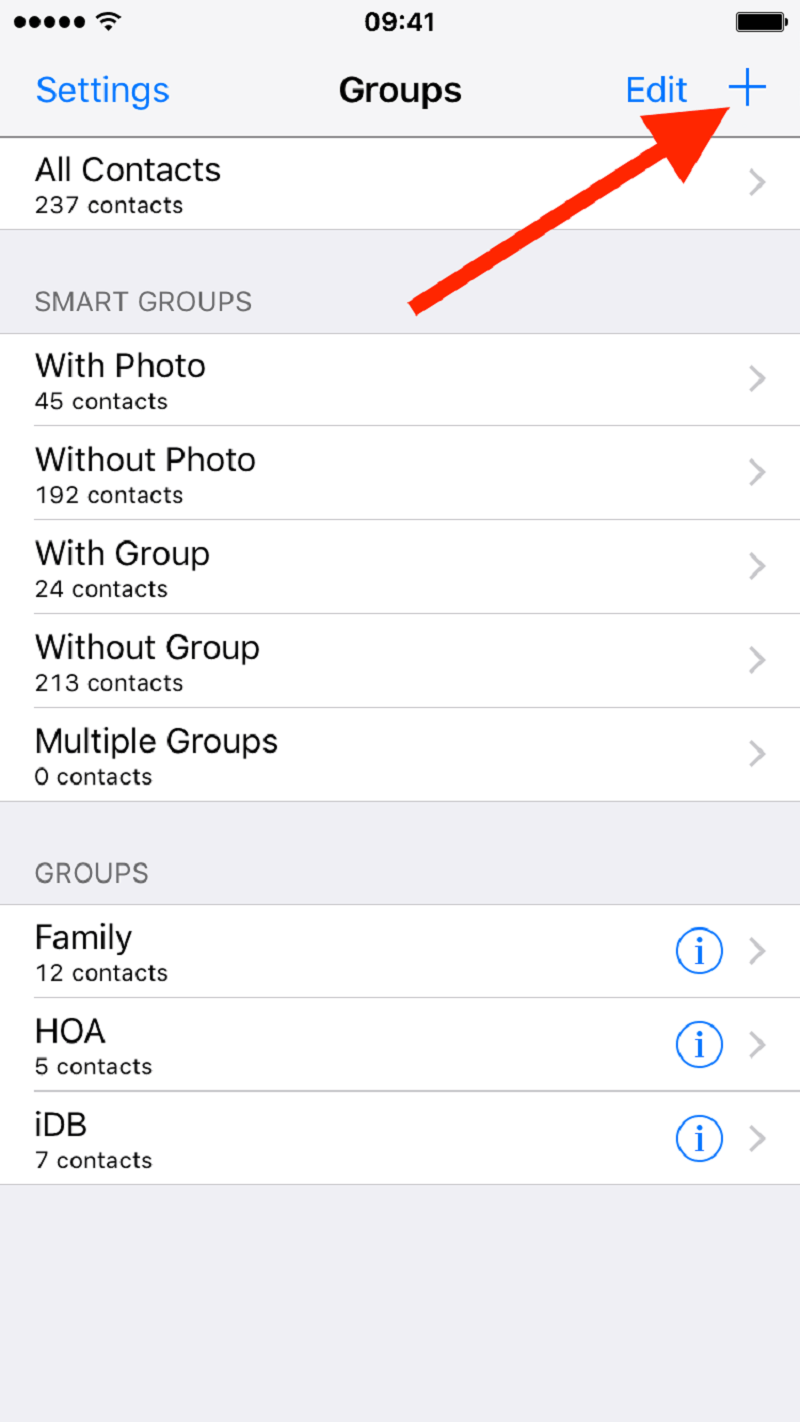
/
/